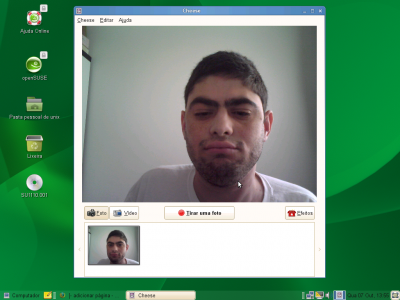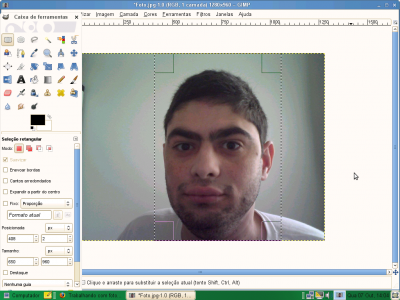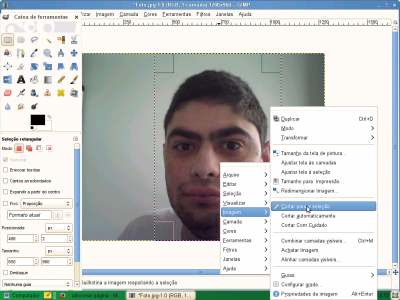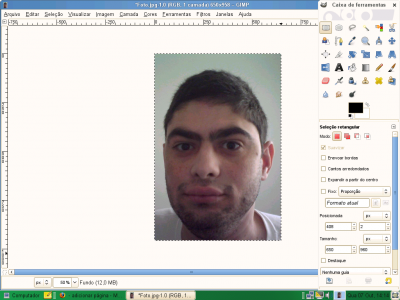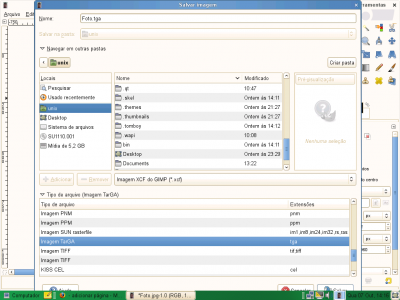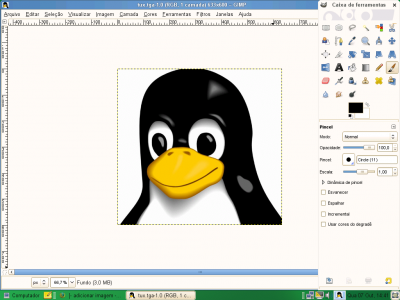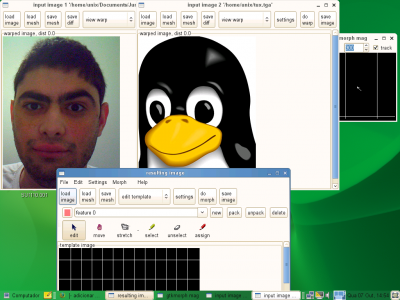Trabalhando com foto usando Cheese + GIMP + Xmorph
Neste artigo apresentarei de maneira simples como trabalhar com foto utilizando o Cheese, GIMP e Xmorph. Ao final você estará apto a colocar um efeito de transformação de sua foto para Tux.
[ Hits: 12.723 ]
Por: Perfil removido em 13/10/2009
Trabalhando com o Cheese
Trabalhando com o GIMP
Abra o Gimp para abrir a foto tirada no Cheese e cortá-la.Abra a foto que você salvou no Cheese (no formato .jpg), selecione a ferramenta de seleção retangular para selecionar a foto. Corte a parte da foto clicando com o botão direito do mouse dentro do quadrado que foi criado pela ferramenta de seleção retangular.
Clique em "Imagem -> Cortar para a seleção". Assim como está na foto abaixo: A foto ficará assim: Salve a foto como "Foto.tga", é recomendável o formato .tga (TarGa) para trabalhar com o Xmorph.Logo. O Gimp pedirá para salvar novamente, escolha a opção origem: "inferior a esquerda" e clique em Salvar.
Trabalhando com o Xmorph
Através do Xmorph vamos transformar sua foto no Tux. Trabalharemos com o Xmorph em modo gráfico, ou seja, você não irá digitar nenhum comando, como por exemplo: start e finish.Primeiramente devemos fazer download da imagem do Tux na internet e depois fazer o mesmo processo que fizemos anteriormente apenas com o Tux. Corte o Tux do ombro para cima utilizando o GIMP.
Escolha um Tux de tamanho grande, pois a qualidade da imagem será maior e precisamos apenas da parte do ombro para cima em relação ao Tux para fazer a transformação no Xmorph.
Eu escolhi essa imagem para trabalhar:
Você pode ver através desse link acima que a qualidade da imagem do Tux é realmente boa. Depois que você acabar o seu trabalho no GIMP, salve o Tux no formato TarGA (.tga). O Tux deverá ficar assim: Agora vamos abrir o Xmorph. No "Input image 1" escolha "load image", selecione a sua foto (no formato .tga) e depois clique no botão "do warp".
Na tela "resulting image" vá em "file -> add an image". Aparecerá a tela "Input Image 2", vá em "load image" e selecione "Tux.tga", em seguida clique em "do warp", ficando assim: Na tela "resulting image" vá em "morph -> morph sequence". Selecione a opção "Create animated gif" e clique no botão "tocar".
Pronto! A sua transformação já está terminada. Salve-a no seu diretório home e se tudo deu certo aparecerá uma imagem chamada "frame.gif".
Você poderá ver sua animação novamente no QuantaPlus, editor de HTML.
Vejam como ficou a minha animação.
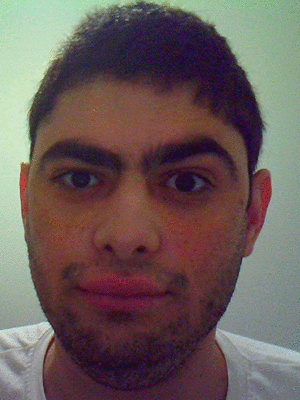
Como instalar o LAMP no Mageia 6
Configurando HD via porta USB no Linux
Linux ou Windows? Eis várias questões
Instalando EpiInfo 6.0.4d no Slackware 10.2
Mozilla Firefox: um guia de instalação para iniciantes
Transmitindo vídeo de eventos ao vivo via Internet com GNU/Linux
Aprendendo a criar pixmap no Gimp
Ativando o suporte a DRI no Gentoo Linux
Arredondando bordas com o Gimp
Blender - Como fazer um planeta 3D
to com dificuldade
de executar o Xmorph
se alguem poder ajudar
agradeco ...
vlw's
Tenta fazer no terminal o comando:
#chmod +x xmorph
Ae baixei o gcc-4.4.0
pra v se apareceia o executavel
do xmorph mas nada
devo ta fazendo algo errado
mandei esse comando mas nada tb...
Oõ
vlw's
Olá por gentileza, trabalho em um projeto social com menores carentes, e gostaria de baixar o Xmorph como faço para baixar o Programa? meu sistema
operacional é o windows 7 da para baixar o programa?
obrigado.
Paulo Roberto
Sim,faça o download aqui:http://sourceforge.net/projects/xmorph/files/xmorph/20060817/
Patrocínio
Destaques
Artigos
Bluefin - A nova geração de ambientes de trabalho Linux
Como atualizar sua versão estável do Debian
Cirurgia para acelerar o openSUSE em HD externo via USB
Dicas
Pós-instalação do elementary OS 8.1
Quer auto-organizar janelas (tiling) no seu Linux? Veja como no Plasma 6 e no Gnome
Copiando caminho atual do terminal direto para o clipboard do teclado
Tópicos
archlinux resolução abaixou após atualização (17)
Conky não mostra temperaturas da CPU no notebook (5)
Estou com um problema no meu desktop do ubuntu (2)
Não estou conseguindo fazer funcionar meu Postfix na versão 2.4 no Deb... (0)
Top 10 do mês
-

Xerxes
1° lugar - 149.456 pts -

Fábio Berbert de Paula
2° lugar - 65.183 pts -

Buckminster
3° lugar - 22.831 pts -

Alberto Federman Neto.
4° lugar - 20.723 pts -

Mauricio Ferrari
5° lugar - 19.870 pts -

edps
6° lugar - 18.192 pts -

Daniel Lara Souza
7° lugar - 18.556 pts -

Andre (pinduvoz)
8° lugar - 16.182 pts -

Alessandro de Oliveira Faria (A.K.A. CABELO)
9° lugar - 15.775 pts -

Diego Mendes Rodrigues
10° lugar - 15.139 pts